药品不良反应操作Word下载.docx
《药品不良反应操作Word下载.docx》由会员分享,可在线阅读,更多相关《药品不良反应操作Word下载.docx(18页珍藏版)》请在冰豆网上搜索。
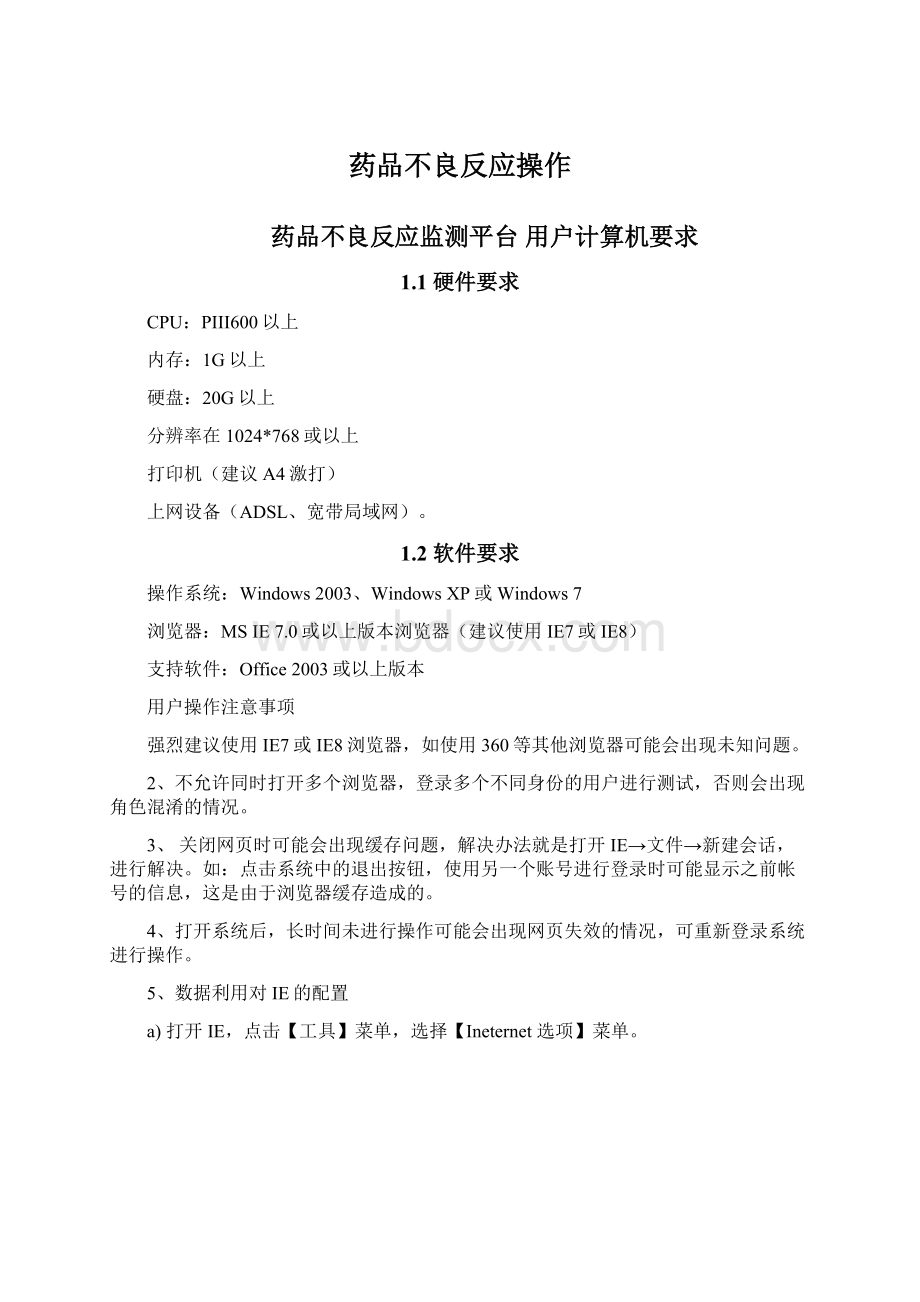
5、数据利用对IE的配置
a)打开IE,点击【工具】菜单,选择【Ineternet选项】菜单。
b)在弹出的【Internet选项】界面中,点击【安全】选项卡,选中【Internet】图标,再点击【自定义级别】按钮。
c)在弹出的【安全设置–Internet区域】中,选择禁用【启用XSS筛选器】。
解决在页面中无法显示智能分析报表问题。
d)选择【启用】,【文件下载】;
启用【文件下载的自动提示】。
可解决无法以excel查看智能分析报表。
e)点击【确定】关闭关闭【安全设置–Internet区域】、【Internet选项】。
注:
为保证设置生效请关闭所有IE窗口,并重新启动IE。
第2章常见问题
2.1修改报告
可疑报告、年度汇总报告、群体报告和境外报告:
只能修改本单位上报的报告,如果基层用户上报了一份报告,那么只有基层用户可以进行修改,其他机构没有修改的权限,只有当报告被监测机构进行评价的时候,监测机构可以在报告基本信息页面对报告进行修改。
修改报告的记录都显示在报告评价页面的日志中。
2.2删除报告
报告一旦提交之后就可以进行删除,已经成为一份有效地报告,只有当监测机构对报告进行评价时觉得此份报告不是真实的报告,然后将报告退回到创建单位之后,创建单位才能进行删除,删除也只能删除本单位的退回报告。
退回的报告创建单位可以再次进行修改上报,创建单位修改过退回的报告之后,报告会变成一份有效地报告,就不可以进行删除了。
2.3导出报告
导出数据的最大值可以在系统设置里面进行设置,如果导出数据量大于系统设置里面的最大值时,数据会在后台进行导出到本地,那么当用户想导出的时候,可以在我的导出任务中进行下载
2.4辅助录入
用户在上报或查询时,会发现当在某个数据项的文本框中输入一个汉字或拼音的时候,会出现和输入的汉字或拼音相匹配的提示下拉框,可以在弹出的提示下拉框中选择想要录入的数据即可;
还有就是填写一个数据项,有些信息会自动带出来,这是系统提供的一些辅助录入的方法。
如图:
2.5选择录入
用户在上报或查询时,会在输入框后有一个
的图标,点击此按钮,进入选择页面,上方为查询项,下方为查询出的数据项。
选择查询后的结果,点击确定按钮,就可将选择的数据录入到输入框之中,如图:
提示:
Ø
查询可以是匹配查询,也可以是精确查询。
1、匹配查询指的是在数据很多的情况下,而且又不确定完整的数据全称是什么,只知道此数据中的某个字或符号之类的时候可以通过匹配查询来查找。
比如用户想查找医院名称为‘北京大学人民医院’,但是忘了医院名称的全称,只知道里面有‘北京’两字,这时就可以在查询单位名称里面输入‘北京’,点击查询,就会找出所有带有‘北京’的数据,这样就会把查找范围缩小,以方便用户来查找想要的数据。
2、精确查询指的是在数据很多的情况下,想一下子就找到想要的那条数据,就可以通过查询来实现,但是前提是必须准确的知道想要查找的那条数据的全称。
比如用户想要查找医院名称为‘北京大学人民医院’,这时在查询医院名称里面输入‘北京大学人民医院’,就可以精确地找到‘北京大学人民医院’的信息。
3、如果输入的查询条件在数据结果中没有找到,则什么都不显示。
2.6日期控件
日期的输入
报告表中与日期相关的数据项有出生年月,用药起止时间,不良反应/事件发生时间,报告日期。
这些日期的输入方式有‘选择输入’和‘手工输入’两种,日期的格式固定为YYYY-MM-DD(如:
2011-03-24)。
手工输入时如输入“20110324”,系统会自动将其转换成201103-24格式。
选择输入时,用鼠标点击要录入日期的文本框,系统会自动弹出日期选择框。
如下图所示:
日期选择框分为3部分:
年月份部分、日期部分、按钮部分。
年月份部分有月份和年份,下面介绍各模块的使用方法:
年份:
默认的是当前系统时间年份,比如‘2011’,点击‘2011’此时会弹出年份下拉列表,选择要添加的年份。
弹出的年份下拉框中有左箭头‘’、右箭头‘’和‘×
’符号。
‘’符号表示的是选择比列表中靠前的年份。
‘’符号表示的是选择比列表中靠后的年份。
‘×
’符号表示关闭弹出的年份下拉列表。
月份:
默认的是当前系统月份,比如‘二月’,点击‘二月’,此时会弹出月份下拉列表。
选择要添加的月份即可。
日期选择框中的其他功能:
1.清空:
用户可以点击【清空】按钮来清除已经填好的日期。
2.今天:
用户可以点击【今天】按钮,默认选择的就是当天日期。
3.确定:
选择好日期之后点击【确定】按钮即可(什么不选就点击【确定】按钮的话默认为当天日期)。
登录方式
输入网址:
http:
//114.255.93.220/(联通用户)
//211.103.186.220(电信用户)
进入药品不良反应监测系统的登录页面
输入用户名和密码,点击【登录】按钮,进入药品不良反应监测系统页面。
在此页面填写用户名、密码和验证码;
每个用户都有自己的用户名和密码,验证码根据文本框后面的图片上显示的数据填写,比如现在此页面是“6272”则在验证码文本框中填写6272即可。
填写完成后点击下面的登录按钮就可以进入到医疗器械首页面了。
不同的用户身份登陆进去看的界面是不一样的。
现在我们是以管理员的身份来登录系统的;
点击【登录】按钮,进入到首页。
第3章此页面左边显示的是所有功能树、中间显示的是公告通知和预警信息、右边显示的是提醒信息等。
药品不良反应/事件报告管理
3.1首次报告
想填报一份报告表时,我们可以使用此功能模块,填报分为基层填报和监测机构代报。
3.1.1进入方式
点击左侧功能菜单中【药品不良反应/事件报告管理】【首次报告】.如下图所示:
点击后会弹出独立的页面即药品不良反应/事件报告表新增页面。
3.1.2操作步骤
1、录入方式
药品不良反应/事件报告表由患者信息、用药信息、不良反应描述、附件信息、四部分组成,如下图。
患者信息部分
表头部分有编码,报告类型,报告单位类别,患者姓名,性别,出生年月,年龄,民族,体重,联系方式,原患疾病,医院名称,病历号/门诊号。
家族药品不良反应/事件,既往药品不良反应/事件,个人史。
下面依次介绍各项数据的录入方法:
编码:
由系统自动生成,不需要输入;
编码规则:
行政区划代码(6位县级代码)-机构性质-机构编码(不足六位的前面使用0补位)-公历年(4位)-流水号(5位:
指本地区(县级地区)、本年度、本单位的报告表序号,从00001开始,递增)。
报告类型:
如果是新的报告,则需要选中“新的”复选框。
一般或严重通过单选按钮选择。
如果选择严重,则弹出严重程度选择对话框如下,可以选择多项。
点击【确定】按钮完成选择。
报告单位类别:
单选按钮选择,如果选择“其它”,则需要要后面输入具体的报告来源信息;
患者姓名:
手工输入;
性别:
单选按钮选择;
出生年月:
日期输入方法,当输入出生年月时,系统会自动算出年龄并显示;
年龄:
手工输入,年龄的单位通过下拉框进行选择;
民族:
下拉框选择;
体重:
联系方式:
原患疾病:
点击文本录入框时会弹出原患疾病编辑页面。
可通过点击绿色的加号、红叉进行增减项。
原患疾病名称可以手工输入或是选择输入。
如下图:
每行只允许输入一个原患疾病名称
医院名称:
手工输入或选择输入,具体操作见通用方法介绍;
病历号/门诊号:
手工输入。
家族药品不良反应/事件:
点击单选按钮选择,如果选择“有”,则会弹出家族药品不良反应/事件编辑对话框。
与患者关系通过下拉选择输入;
不良反应名称和药品名称通过手工输入或是选择输入。
如下图:
既往药品不良反应/事件:
同家族药品不良反应/事件的输入方法;
其中带*号的为必填项,如果不填写带*号的任意一项,将无法提交报告表。
用药信息
怀疑用药和并用药品的输入方法相同,以怀疑用药为例进行介绍。
怀疑用药包括批准文号、商品名称、通用名称、剂型、生产厂家、生产批号、用法用量、用法、用药起止时间、用药原因、排序。
以下依次介绍:
批准文号:
手工输入,当输入时系统会自动联想出数据库中已有的批准文号信息;
当批准文号输入完成后,相关的商品名称、通用名称、生产厂家信息会自动关联显示到报表中。
商品名称:
通用名称:
剂型:
下拉选择;
生产厂家:
生产批号:
用法用量:
用量的单位在下拉框中进行选择,其他项手工输入;
给药途径:
用药起止时间:
时间输入方法;
用药原因:
排序:
点击排序的按钮可对怀疑用药的顺序进行顺序移动,并且怀疑用药和合并用药之间可相互移动。
增加或删除药品信息:
当怀疑用药为多种时可以点击绿色的加号增加一项怀疑用药,也可以点击红叉删除多余怀疑用药,如下图:
不良反应信息描述部分
不良反应/事件名称:
手工输入或选择输入。
点击文本框进行手工输入时会弹出不良反应事件编辑页面,在页面中可通过点击绿色的加号、红叉进行增减项,不良反应名称通过手工输入,严重程度通过下拉选择,填写标准不良反应名称后,系统会关联出严重程度。
如下图。
每行只允许输入一个不良反应名称
不良反应/事件发生时间:
按日期输入方式输入
不良反应/事件过程描述:
可以手工输入或者通过模版进行输入,点击【血常规检测】【肝功能】【肾功能】【血脂分析】【生命体征】【糖尿生化】【血气】等模版就可以进入模版进行录入,如没有所需的模版可以点击“更多”进行查找。
1、首先介绍模版录入方法:
当不知道填写规则时可以点击填写要求按钮,阅读填写说明。
如图所示
除了【填写要求】,其它按钮的用法雷同,以【血常规检测】按钮为例。
点击【血常规检测】按钮,如图所示
输入数据内容选择单位点击【确定】按钮,输入的数据内容和单位自动显示在下方文本框中。
2、手工输入:
在文本框中直接输入即可。
不良反应/事件的结果:
点击单选按钮选择,如果选择“死亡”,则会显示出直接死因和死亡时间两个数据项,直接死因通过手工输入或选择输入,死亡时间按时间类型输入,如下图所示:
停药或减量后反应/事件是否消失或减轻:
点击单选按钮选择
再次使用可疑药品后是否再次出现同样反应/事件:
对原患疾病的影响:
关联性评价--报告人:
关联性评价--报告单位:
签名:
手工输入
报告人信息--联系电话:
报告人信息--职业:
点击单选按钮选择,如果选择“其他”,则需要要后面输入具体的职业;
报告人信息--电子邮件:
报告人信息—签名:
报告单位信息--单位名称:
手工输入或选择输入
报告单位信息--联系人:
报告单位信息--电话:
报告单位信息--报告日期:
生产企业请填写信息来源:
只有在报告单位类别为生产企业时才可以进行操作,点击单选按钮选择,如果选择“其他”,则需要要在后面输入具体的来源信息;
备注:
附件部分:
附件部分有上传、修改、删除、查看、下载五个功能。
下面依次介绍。
1、上传:
可以上传一个或多个附件。
下面介绍上传附件的具体操作方法。
点击【上传】按钮,弹出页面如图所示:
附件类型:
单选。
摘要:
选择附件:
点击【浏览】按钮,如图所示:
在本地选择您要上传的附件,点击【打开】按钮即可。
按钮下方看到选择的附件已上传成功。
可以重复操作上传多个附件。
如图所示:
2、修改:
选中一条附件,点击【修改】按钮,可编辑附件。
3、删除:
选中一条附件,点击【删除】按钮,可删除附件。
4、查看:
选中一条附件,点击【查看】按钮,可查看附件。
5、下载:
选中一条附件,点击【下载】按钮,可下载附件。
附件大小不能超过10MB。
不允许上传压缩文件和可执行文件。
表尾部分
表尾部分有提交、暂存、关闭三个按钮。
提交:
不良事件报告表填写完成后要进行保存,保存后信息才会上载到国家评价中心数据库中。
保存前系统会检查不良事件报告表中的必填项(不良事件报告表中前面带有星号(*)标志的是必填项),如果不填不能进行保存,例如,如果没有填写报告类型就点击【提交】按钮,会弹出下面这个窗口:
暂存:
报告表默认的暂存时间是5分钟,在系统设置->
参数设置中可设置。
也可以随时点击【暂存】按钮对报告表进行暂存。
关闭:
点击【关闭】按钮,报告表会关闭,不做任何操作。